彩色濾光片是一項讓對光線敏感或有色盲的人的生活變得輕鬆的功能。此功能可協助使用者選擇不同的濾鏡並將它們應用到他們的電腦螢幕上,從而獲得更好的可見性。 Windows 提供了倒置、黑白灰階、倒置灰階等濾色器,可根據自己的需求進行選擇。在本文中,讓我們看看如何啟用顏色過濾器/色盲過濾器選項。有不同的方法可以啟用此功能,我們將在下面詳細了解。讓我們開始吧!
同時按下Windows 鍵Ctrl C鍵以啟用顏色過濾器。但該快捷鍵僅在選取「允許快速鍵開啟或關閉篩選器」複選框時才有效。
第 1 步:若要勾選複選框,請同時使用Windows I鍵開啟 Windows 設定。按一下“輕鬆存取”選項。
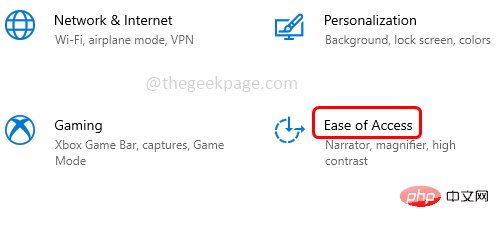
第2 步:從左側窗格中點擊“顏色過濾器”,在“使用顏色過濾器」下點選「允許快速鍵開啟或關閉篩選器」旁邊的複選框以啟用該選項。

第 3 步:現在您可以使用快速鍵(Windows 鍵 Ctrl C)啟用顏色篩選器。但是這種方法只會啟用預設的顏色過濾器[灰階]。如果您想選擇不同的過濾器並檢查哪種過濾器適合您,請遵循以下方法。
第 1 步:同時使用Windows I鍵開啟 Windows 設定。按一下“輕鬆存取”選項。
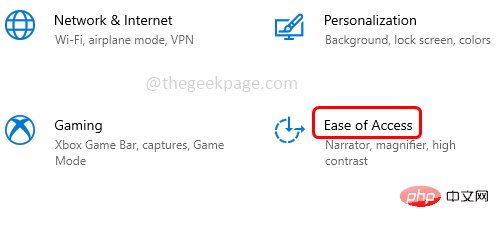
第2 步:從左側窗格中點選顏色過濾器
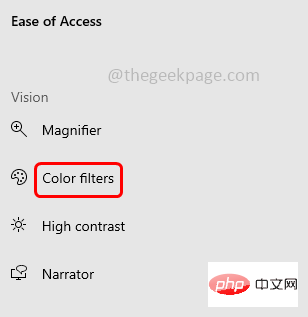
第3 步:在右側,在使用顏色過濾器下,按一下切換欄以開啟或啟用顏色過濾器。
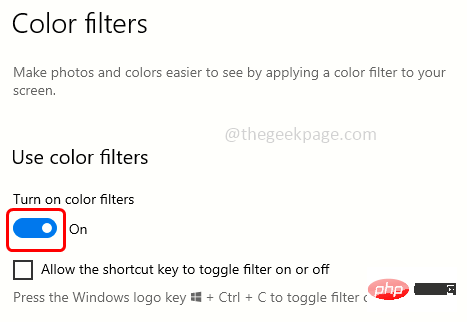
第4 步:現在您可以選擇不同的選項,例如倒置、灰階、倒置灰度,或者您還可以設定色盲過濾器,如紅綠色(綠弱,deuteranopia),紅綠色(紅色弱,遠視),藍黃色(tritanopia )。您可以透過點擊選項旁邊的單選按鈕來選擇它們。 在這裡,我將選擇 Red-green 選項作為範例。
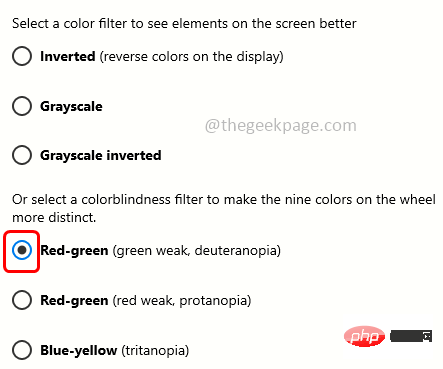
第 5 步:若要停用或關閉顏色篩選器,請按使用顏色篩選器下的相同切換列。
第 1 步:同時使用Windows R鍵開啟執行提示。輸入regedit並回車。
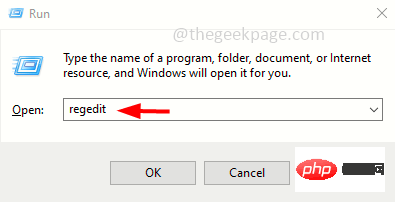
第 2 步:出現一個使用者帳戶控制窗口,點擊是。註冊表編輯器視窗將會開啟。
第 3 步:導覽到以下路徑
计算机\HKEY_CURRENT_USER\SOFTWARE\Microsoft\ColorFiltering
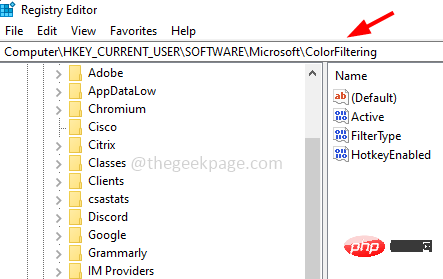
第 4 步:在 name 列的右側,找到Active。 雙擊Active 鍵,在出現的視窗中,將其值變更為 1。點選確定
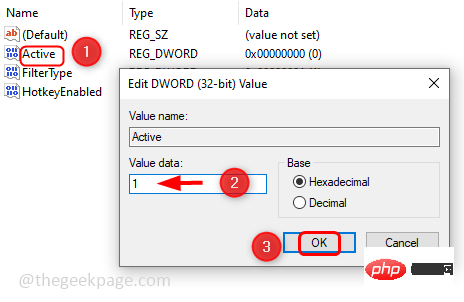
第 5 步:再次在 Name 欄位下找到FilterType。雙擊FilterType 鍵並根據您的要求將值設定在 0 到 5 之間。 這裡我將值設為 3 作為範例。
從0 到5 的每個數字定義
第6 步:若要儲存更改,請按一下OK。
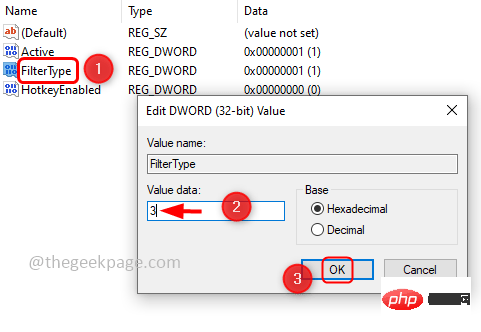
注意:如果要關閉篩選器,則透過雙擊活動鍵並將其值變更為 0 將活動鍵的值變更為 0。
第八步:重啟系統,大功告成!
以上是怎樣在 Windows 10 上開啟色盲篩選器?的詳細內容。更多資訊請關注PHP中文網其他相關文章!




